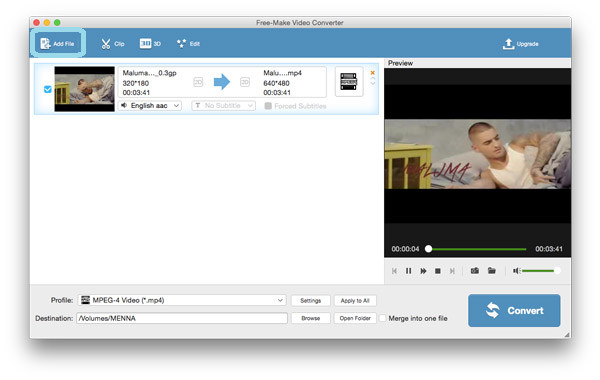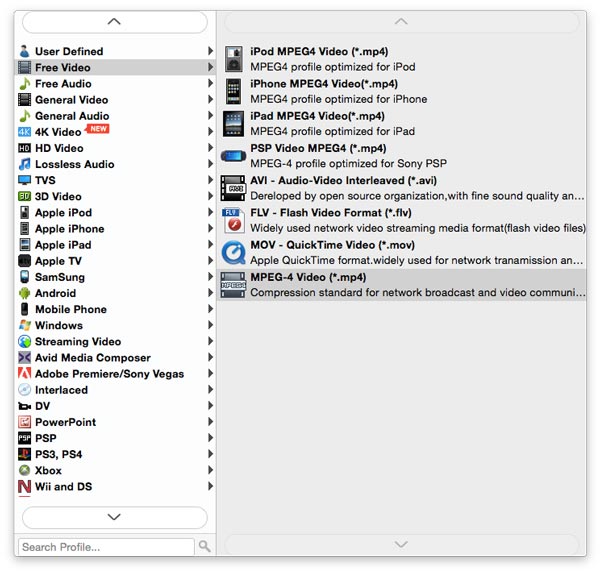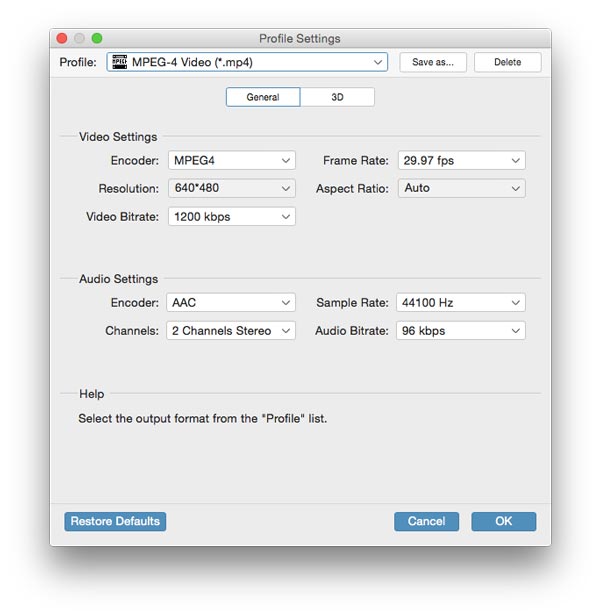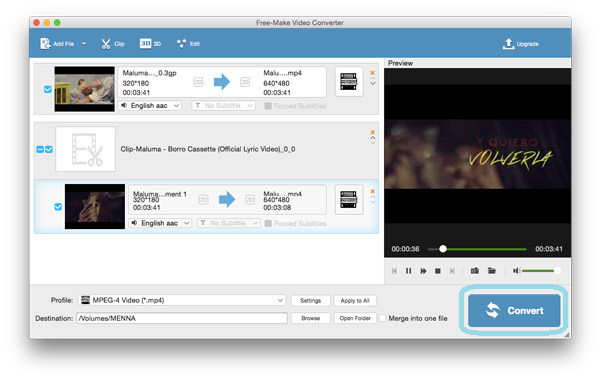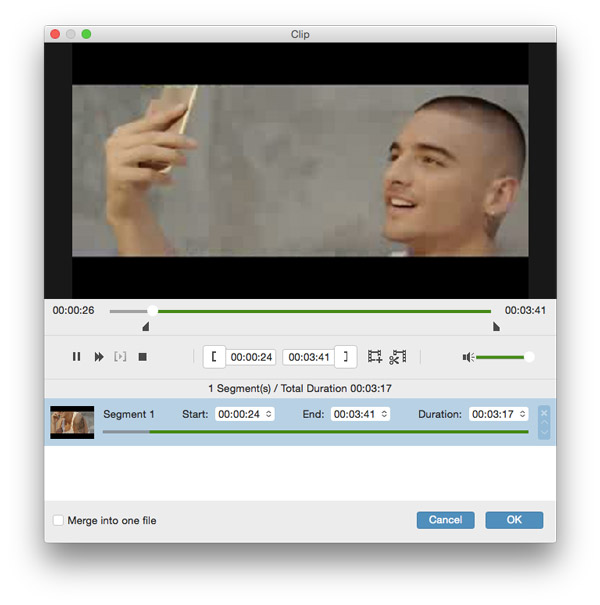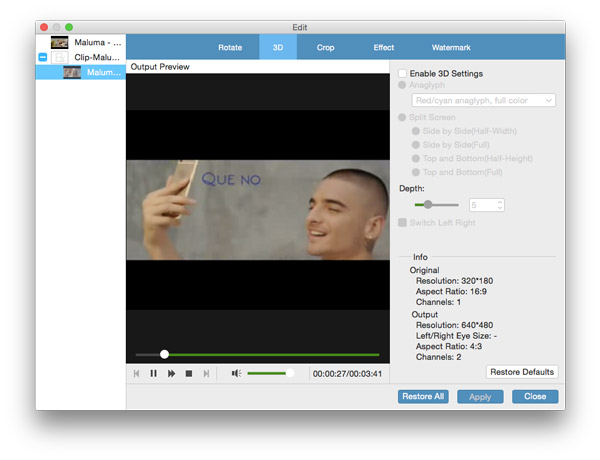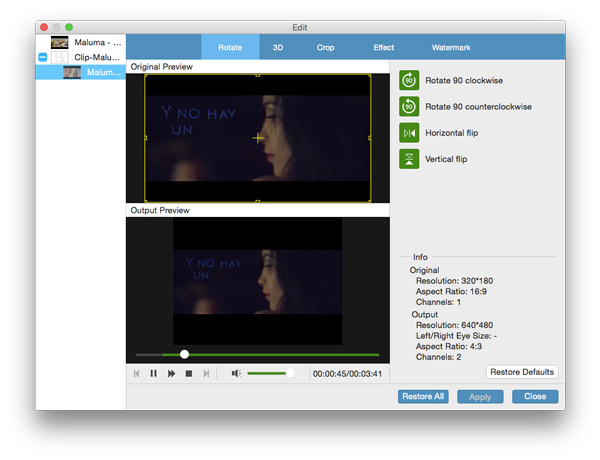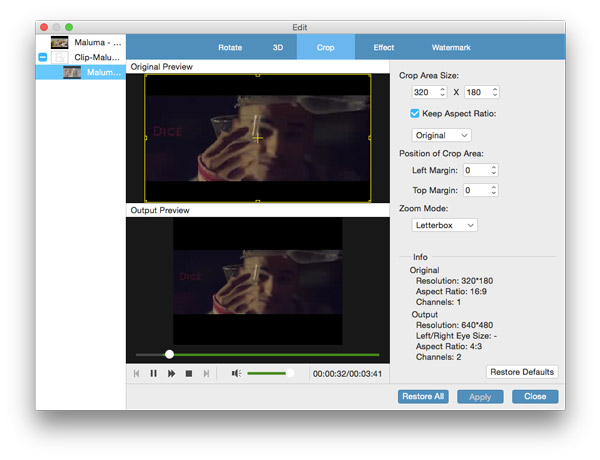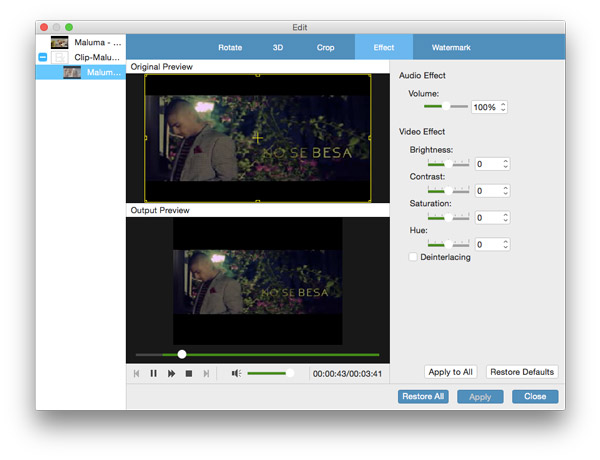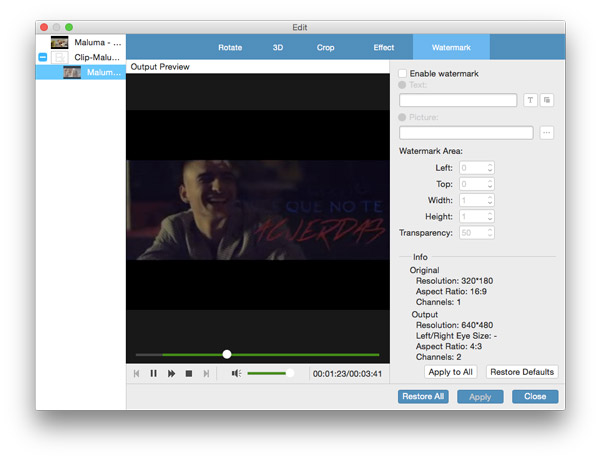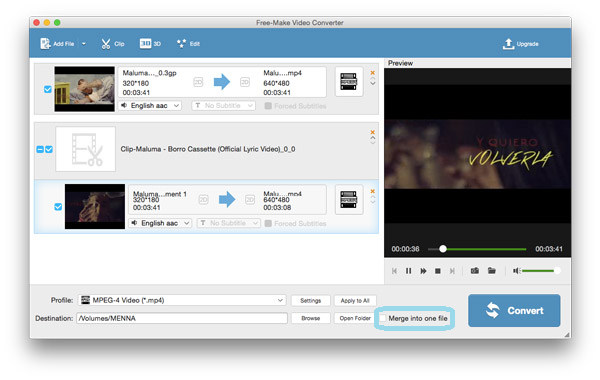Tipardフリーメーカービデオコンバータの使い方
Tipard Free-maker Video Converter は、Web サイトからダウンロードした SD/HD/4K UHD のビデオを MP4、FLV、AVI、WMV、VOB、WebM、SWF、MOV、MP3、M4A、WAV に無料変換する機能を備えた優れた無料ビデオコンバーターです。 、WMA およびその他の優れた品質のビデオ/オーディオ形式。 その後、iPhone 15/14/13/12/11/XS/XR/X/8/7/6、iPad Pro、iPod touch 6、Samsung Galaxy S7edge、Sony Xperia Z5 などでこれらのビデオを自由に楽しむことができます。の上。 さらに、この優れた無料ビデオ MP3 コンバーターを使用すると、あらゆるオーディオやビデオを MP3、AAC、AC3、M4A、WAV、WMA などに変換できます。 強力な編集機能を使用して、ビデオ効果を自由にカスタマイズできます。 さらに、スマート プログラムは 6 倍のビデオ変換速度を提供します。
パート1:MP4、AVI、FLV、MP3などへの無料変換ビデオ
最高のFree Video Converterは、Facebookや他のサイトからインポートしたビデオを変換するのに役立つ、柔軟で無料のVideo Converterと見なすことができます。
ステップ 1ビデオ/オーディオファイルを追加する
「ファイルを追加」をクリックして、ビデオ/オーディオファイルを読み込みます。
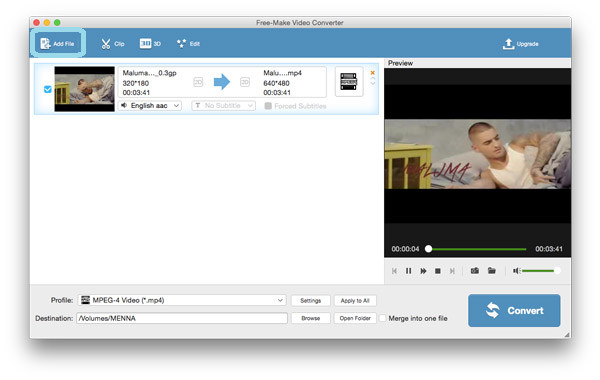
ステップ 2出力形式と出力先ファイルのフォルダを選択する
「プロファイル」のボタンをクリックして、好みのビデオ/オーディオファイルを選択してください。 たとえば、ビデオをMP4 / FLVに簡単に変換したり、ビデオをMP3に無料で変換したりできます。
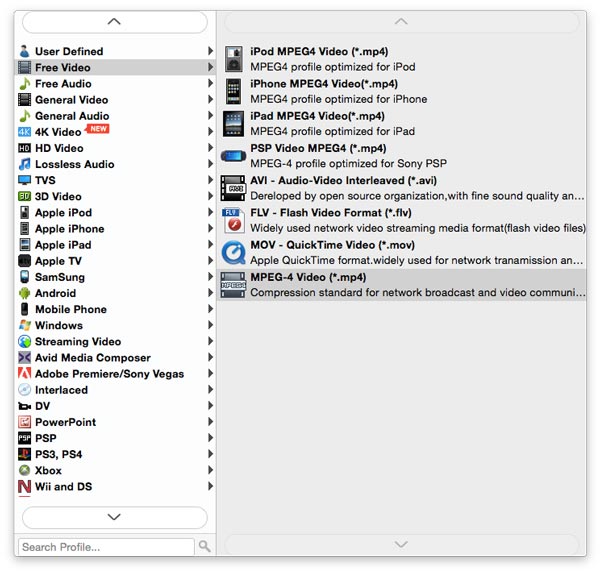
ステップ 3出力設定をパーソナライズする
「プロファイル」の「設定」ボタンをクリックし、「エンコーダ」、「フレームレート」、「解像度」、「サンプルレート」、「チャンネル」、「オーディオビットレート」などのビデオ/オーディオ設定を調整します。
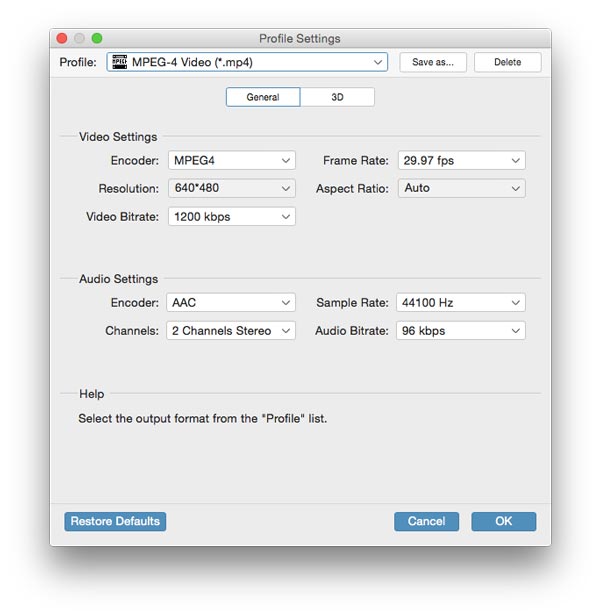
ステップ 4ビデオ/オーディオを変換する
このスマートソフトウェアを使用すると、インポートしたビデオからオーディオトラックと字幕を抽出できます。 右下隅の「変換」ボタンをクリックして、目的の映像/音声を変換します。
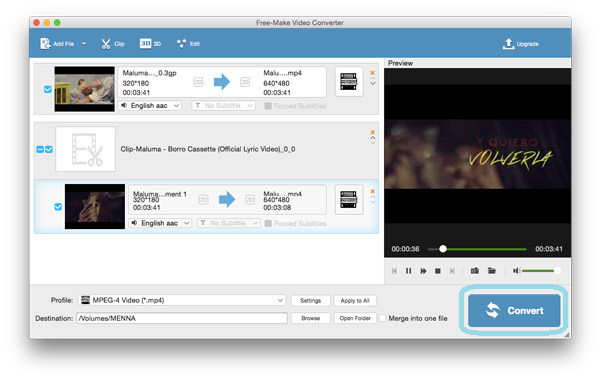
Part 2:YouTuebeビデオを柔軟に編集する
この優れた無料ビデオファイルコンバータも素晴らしいです ビデオおよび音楽編集ソフトウェア 必要に応じてビデオまたはオーディオを編集できます。 このソフトウェアを使用すると、ターゲットビデオをセグメントに簡単にクリップしたり、3D効果やカスタマイズされたテキストや画像の透かしなどを追加したりできます。
ステップ 1ビデオの長さをクリップする
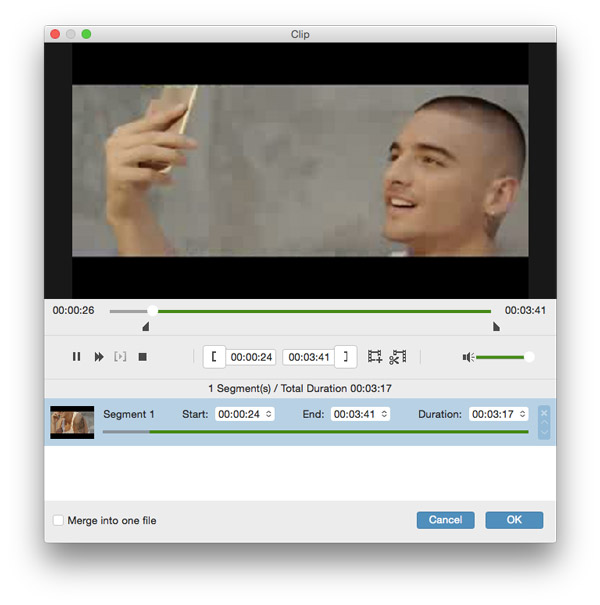
この素晴らしいMac用フリー動画変換では、動画をセグメントにクリップし、スライドバーをドラッグして開始時間と終了時間を設定して不要な動画の長さを削除することができます。
ステップ 23Dエフェクトを追加
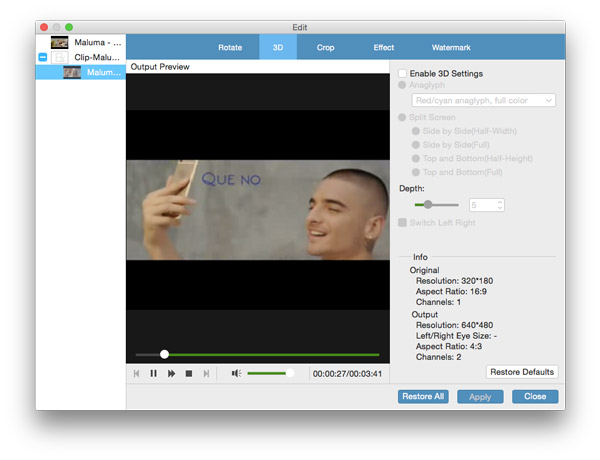
「3D」のボタンをタップすると、3Dの設定を出力ビデオに有効にして、アナグリフ、スライドによるスライド(半分)、スライドによるスライド(フル)、上と下(半分の高さ)、上と下(フル)と深さ。
ステップ 3ターゲットビデオファイルを回転する
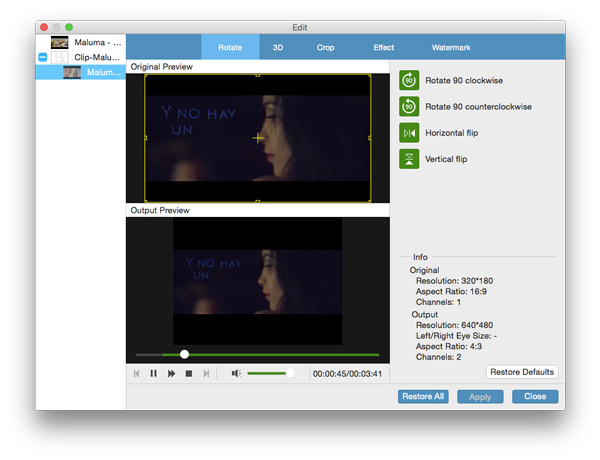
[編集]タブをクリックして[回転]ウィンドウに入ります。 必要に応じて、インポートしたビデオファイルを直角に回転させることができます。 あなたのための4オプションがあります: "90を時計回りに回転"、 "90を反時計回りに回転"、 "水平反転"、 "垂直反転"。
ステップ 4ビデオフレームをトリミングする
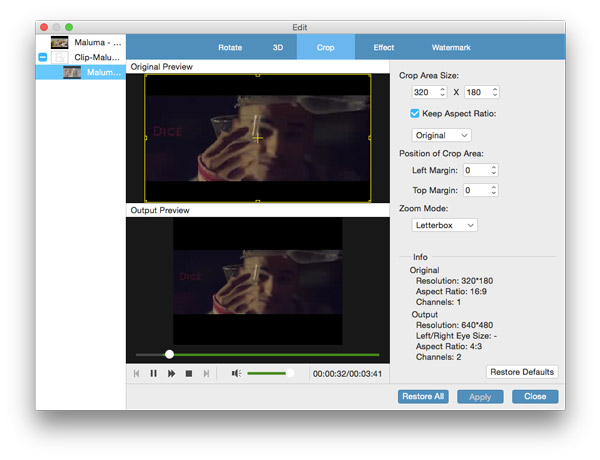
"編集"をクリックして "トリミング"ウィンドウに入ると、このビデオコンバーターによって ビデオのサイズを変更します あなたの必要に応じて。
ステップ 5ビデオエフェクトを調整する
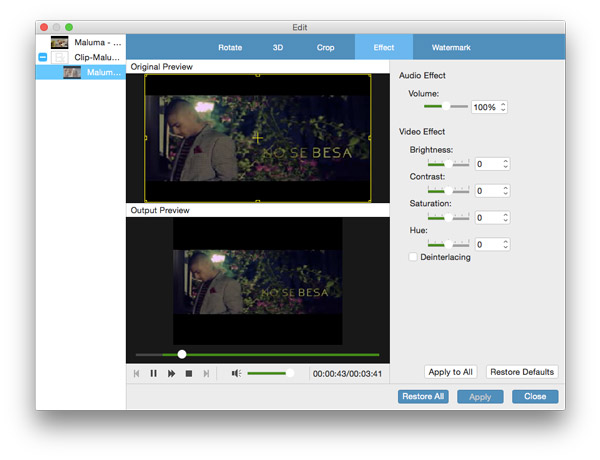
「編集」をクリックした後に「エフェクト」ウィンドウに入ると、 ビデオ品質を改善する 明るさ、コントラスト、彩度、色相、および音量を調整することによって、
ステップ 6 カスタマイズされた透かしを追加する
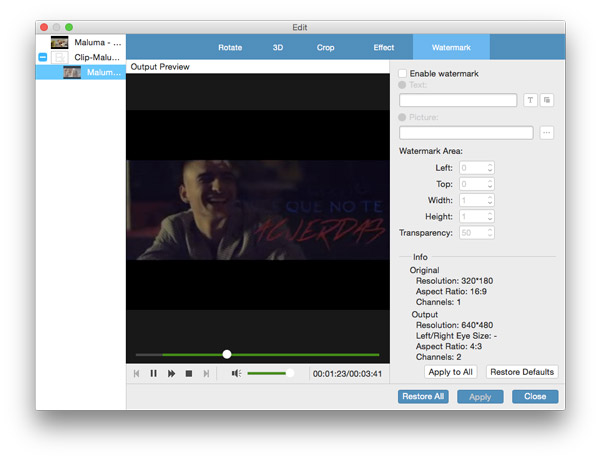
偉大なフリービデオコンバータは、ターゲットビデオにテキストや画像の透かしをカスタマイズすることができます。
ステップ 7ビデオファイルをマージする
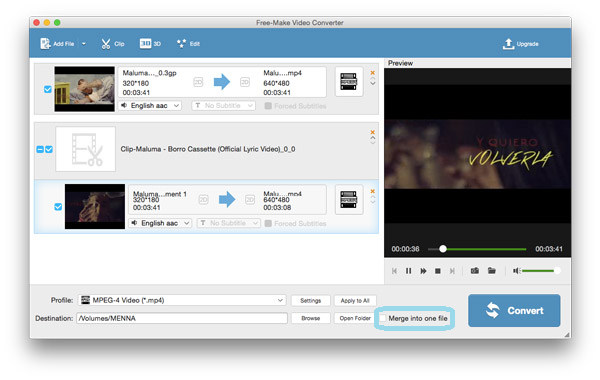
「フォルダを開く」ボタンの横にある「1つのファイルにマージ」し、複数のビデオやオーディオをマージすることができます。